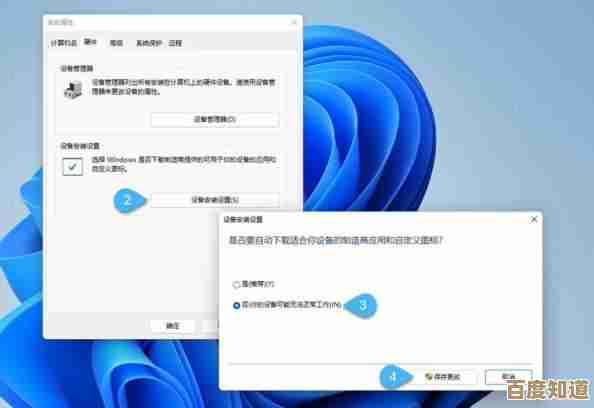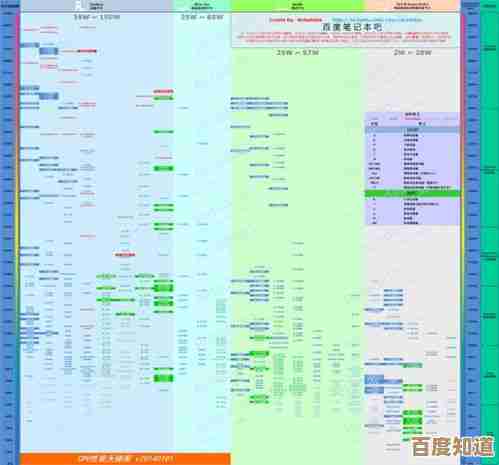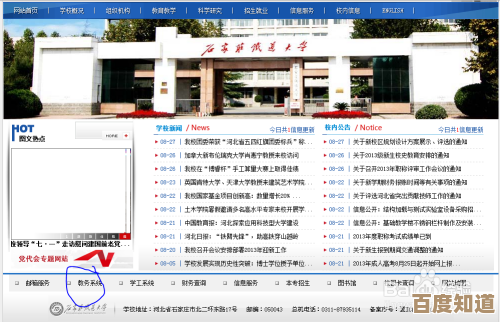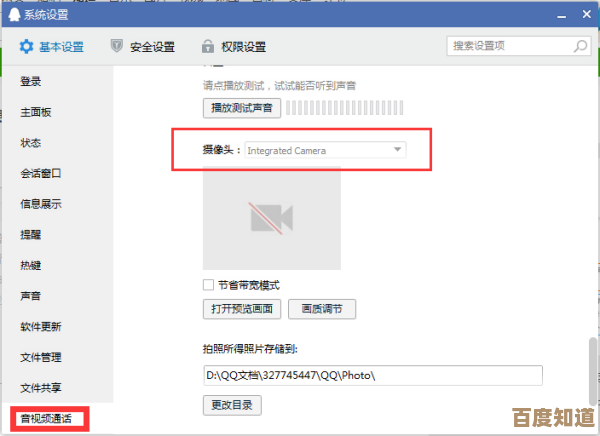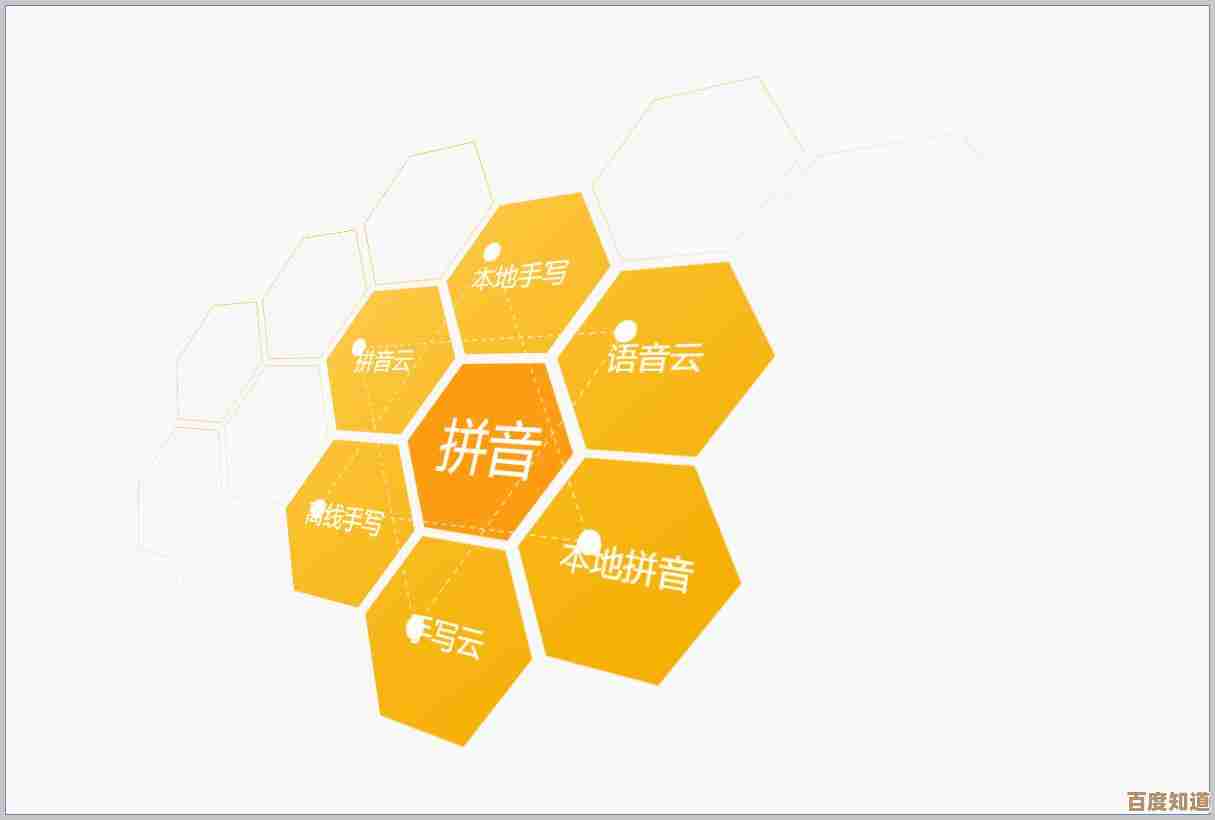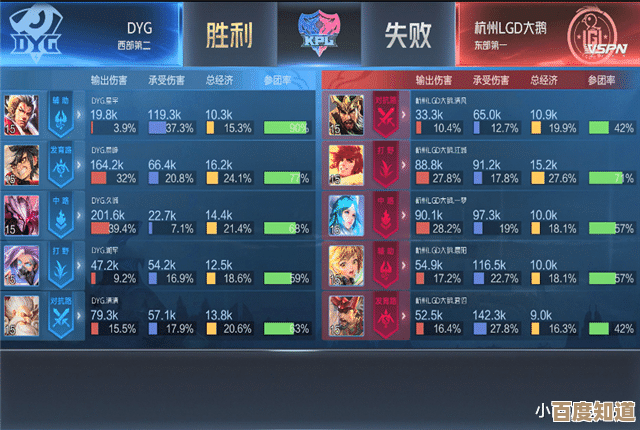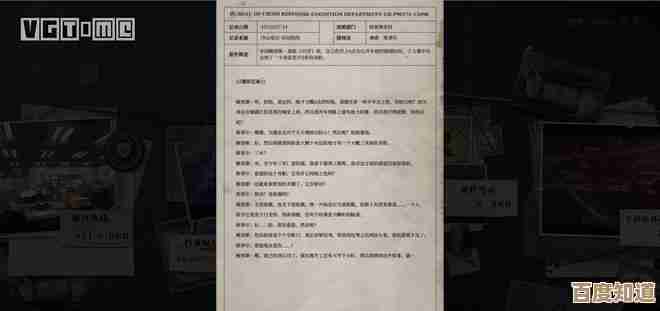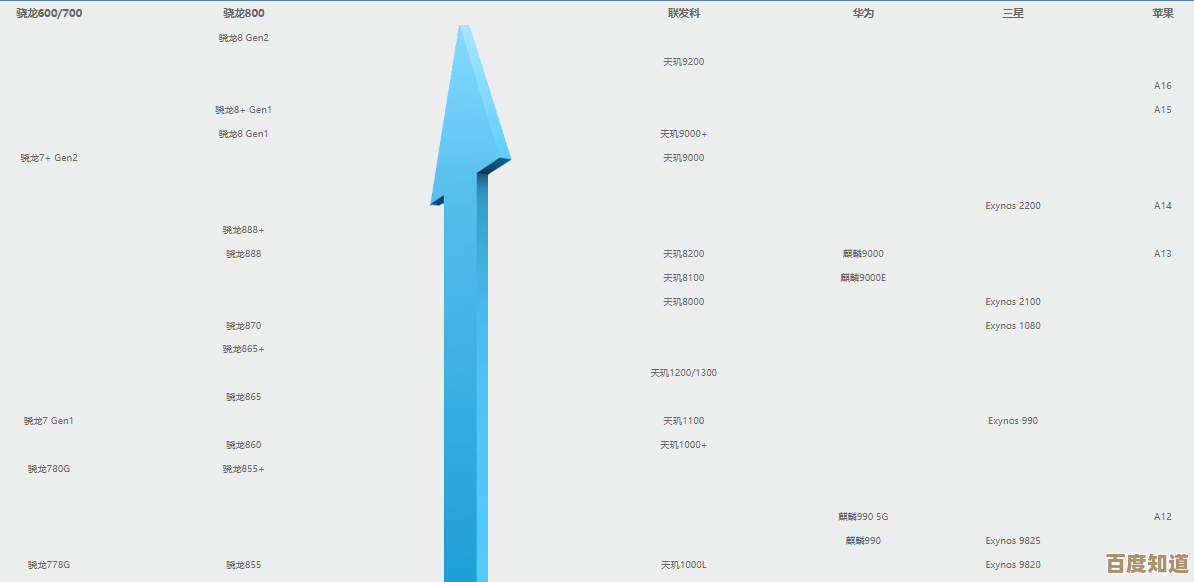如何正确下载并安装Windows 11?详细教程与资源分享
- 游戏动态
- 2025-10-28 01:56:33
- 2
安装前的准备工作
在开始之前,做好充分准备是成功安装的关键。
-
检查电脑是否满足要求 这是最重要的一步,你的电脑需要满足微软官方规定的最低硬件要求才能安装Windows 11,主要条件包括:
- 处理器(CPU): 1GHz 或更快的支持64位的处理器(双核或多核)或系统单芯片(SoC),微软官网有具体的兼容CPU型号列表。
- 内存(RAM): 4 GB 或更大。
- 存储空间: 64 GB 或更大的可用存储空间。
- 系统固件: 支持 UEFI 安全启动。
- TPM: 受信任的平台模块(TPM)版本 2.0。
- 显卡: 兼容 DirectX 12 或更高版本的 WDDM 2.0 驱动程序。
- 显示器: 对角线大于9英寸的高清(720p)显示屏。
如何检查? 最简单的方法是使用微软官方的“电脑健康状况检查”工具(来源:微软官网),下载并运行这个工具,它会直接告诉你你的电脑是否可以升级。
-
备份重要数据 虽然升级过程通常会保留你的文件和应用程序,但任何重大系统更新都有极小概率出错,为了防止意外丢失,请务必将重要文件(如文档、照片、视频等)备份到外部硬盘、U盘或云盘(如OneDrive)中。
-
确保网络连接稳定 下载Windows 11安装文件需要稳定且速度较快的互联网连接,因为文件大小约为5-6GB,建议使用有线网络连接,以避免下载过程中断。
-
释放磁盘空间 确保系统盘(通常是C盘)有至少30GB的可用空间,以保证安装过程顺利进行。
第二部分:下载Windows 11
你有几种官方途径可以获取Windows 11。
-
通过Windows更新(最简单的方法) 如果你的电脑符合升级条件且正运行正版Windows 10,这是最推荐的方法。
- 点击“开始”菜单 -> 进入“设置” -> 选择“更新和安全” -> 点击“Windows更新”。
- 在这里检查更新,如果你的设备已经可以升级,你会看到“下载并安装Windows 11”的选项,点击它,系统就会自动下载并为你安排安装。
-
使用Windows 11安装助手(官方工具) 如果通过Windows更新没有收到推送,你可以手动使用这个工具。
- 访问微软官方网站的“下载Windows 11”页面(来源:微软软件下载网站)。
- 在页面中找到“Windows 11安装助手”栏目,点击“立即下载”。
- 运行下载好的“Windows11InstallationAssistant.exe”文件,这个工具会引导你完成在当前电脑上的升级安装。
-
创建安装介质(用于全新安装或重装系统) 如果你想为另一台电脑安装,或者希望制作一个U盘启动盘来进行更干净的系统安装,可以使用这个方法。
- 准备一个容量至少为8GB的空白U盘。
- 访问同一个微软官网的“下载Windows 11”页面(来源:微软软件下载网站)。
- 找到“创建Windows 11安装介质”栏目,点击“立即下载”来下载“媒体创建工具”(Media Creation Tool)。
- 运行该工具,接受许可条款后,选择“为另一台电脑创建安装介质(U盘、DVD或ISO文件)”。
- 按照提示选择语言、版本(一般选Windows 11)和体系结构(64位),然后选择“U盘”选项,工具会自动下载系统文件并将其制作成可启动的U盘。
-
下载Windows 11磁盘映像(ISO文件) 如果你需要ISO文件用于虚拟机安装或其他用途,也可以直接下载。
- 在“下载Windows 11”页面(来源:微软软件下载网站)找到“下载Windows 11磁盘映像(ISO)”栏目。
- 选择“Windows 11”(multi-edition ISO),然后选择产品语言,点击“确认”。
- 最后点击“64-bit Download”开始下载ISO文件。
第三部分:安装Windows 11
根据你选择的下载方法,安装过程略有不同。
方法A:通过Windows更新或安装助手升级 这种方法会保留你的个人文件、大部分应用程序和设置。
- 启动安装助手或通过Windows更新开始升级。
- 系统会下载必要的文件,然后提示你重启电脑。
- 电脑重启后,安装过程会自动进行,期间可能会重启数次,你只需要耐心等待,不要关闭电源。
- 安装完成后,你会进入Windows 11的登录界面,就像平时系统更新一样。
方法B:使用安装介质(U盘)进行安装 这种方法可以进行全新安装(会清空C盘)或升级。
- 将制作好的Windows 11安装U盘插入电脑。
- 重启电脑,并在开机时按特定的键(如F2、F12、Del等,因电脑品牌而异)进入BIOS/UEFI设置界面。
- 在“启动(Boot)”选项中,将U盘设置为第一启动项,保存设置并退出。
- 电脑会从U盘启动,进入Windows安装界面。
- 选择语言、键盘布局,点击“下一步”,然后点击“现在安装”。
- 输入产品密钥(如果你有的话),如果没有可以稍后输入或选择“我没有产品密钥”,系统会在联网后自动激活(前提是你之前的Windows 10是已激活的正版)。
- 选择你要安装的Windows 11版本(如家庭版、专业版),接受许可条款。
- 在“你想执行哪种类型的安装?”时,重要选择:
- 升级: 保留文件、设置和应用程序,但此选项有时不可用。
- 自定义:仅安装Windows(高级): 这会执行全新安装,你需要选择要安装系统的分区(通常是驱动器0的分区1或2)。警告: 选择分区并点击“下一步”后,该分区上的所有数据将被删除,如果你想完全清空C盘,可以先选择该分区,点击“删除”,然后选择出现的“未分配空间”点击“下一步”即可。
- 之后,安装程序会自动复制文件、安装功能和更新,过程全自动,电脑会重启数次。
- 安装完成后,你会进入初始设置界面,像设置新电脑一样,根据提示完成区域设置、网络连接、微软账户登录等步骤。
第四部分:安装后的设置
- 检查系统激活: 进入“设置”->“系统”->“激活”,确认Windows已处于“已使用数字许可证激活”状态。
- 安装驱动程序: 系统通常会通过Windows更新自动安装大部分驱动,但为了获得最佳性能,建议访问你电脑品牌(如联想、戴尔、华硕等)的官方网站,下载并安装最新的显卡、声卡等驱动程序。
- 更新系统: 再次进入“Windows更新”,检查并安装所有可用的最新补丁,以确保系统安全稳定。
- 安装所需软件: 重新安装你需要的各种应用程序。
资源来源总结:
- 电脑健康状况检查工具 和 Windows 11下载页面 均来自 微软官方网站(microsoft.com)。
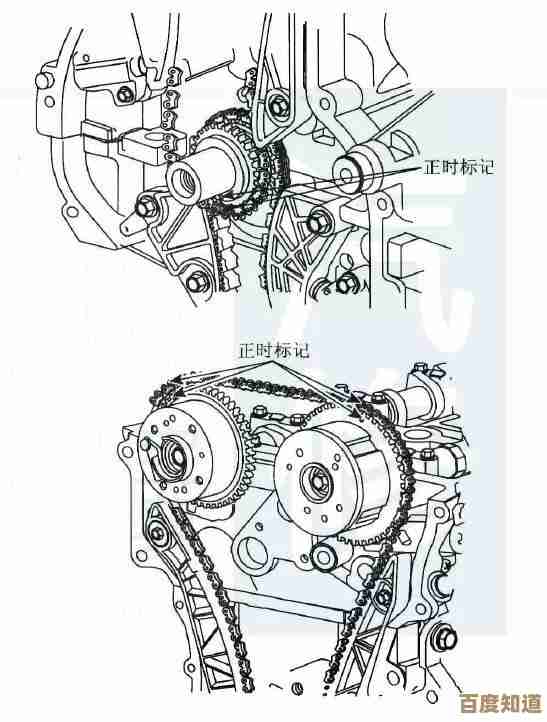
本文由鲜于凝雨于2025-10-28发表在笙亿网络策划,如有疑问,请联系我们。
本文链接:http://www.haoid.cn/yxdt/48976.html